Gutenberg 8.4 添加图像编辑,包括多块控件,并启用块目录搜索
已发表: 2020-06-25Gutenberg 8.4 今天登陆了一些面向用户的重大更改,包括新的图像编辑工具和编辑多个块的选项的能力。 现在为所有 Gutenberg 安装启用了以前的实验性块目录搜索。
8.4 版是计划集成到 WordPress 5.5 中的最后一个 Gutenberg 主要版本。 第一个 5.5 测试版目前正按计划于 7 月 7 日发布。
此更新包括超过三打错误修复,这比通常的两周发布周期多几个。 仅此一项就值得更新。 它还包括几十个增强功能,例如对社交链接块中的拖放的支持以及将预格式化块转换为代码块的能力。 主题作者应该喜欢取消画布填充,这应该会进一步提高匹配编辑器和前端样式的能力。
像往常一样,这次更新似乎是对之前版本的改进。 到目前为止,我还没有在测试中遇到任何回归。
升级以获取图像编辑
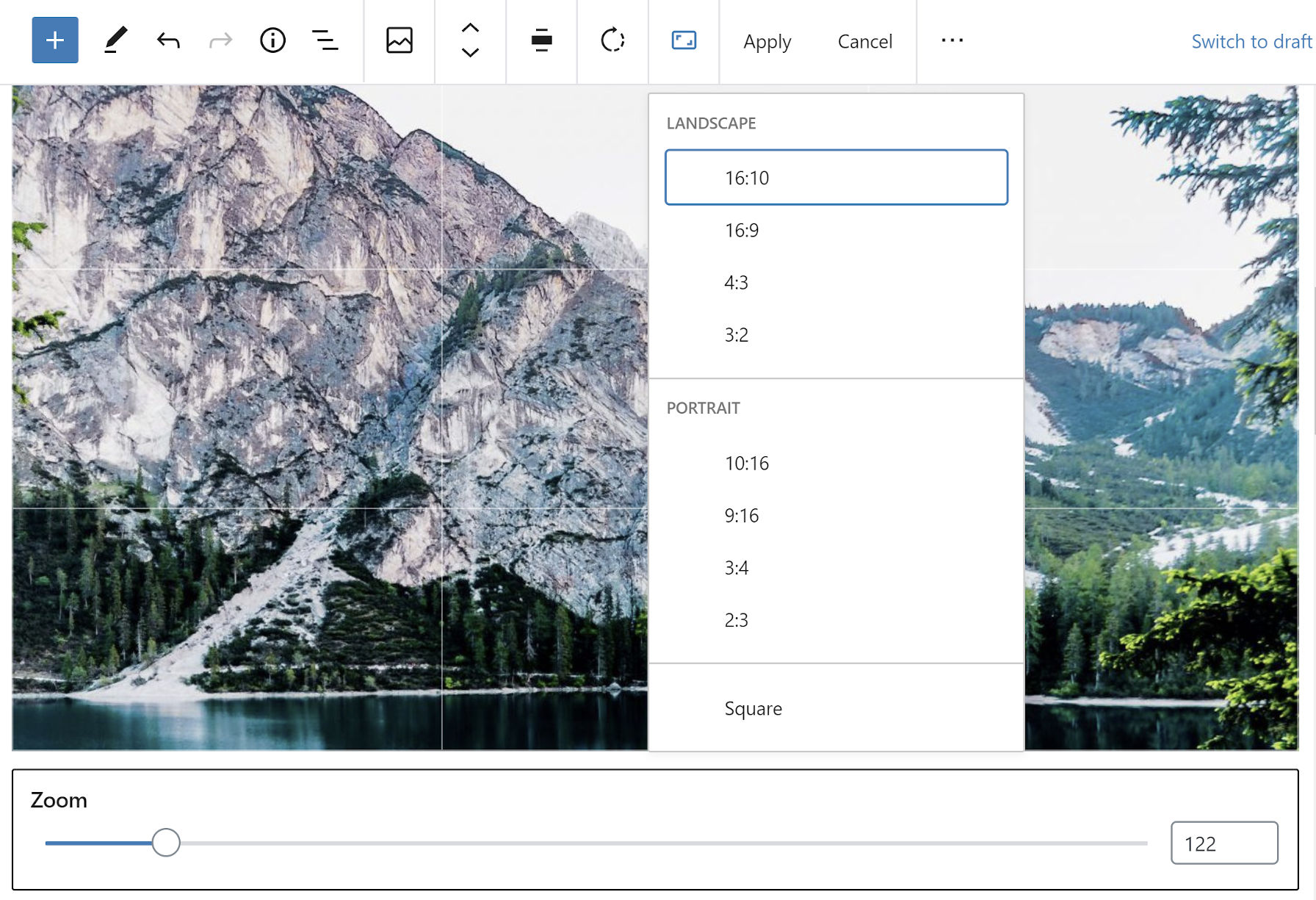
WordPress 可能正在取代我在发布时经常使用的额外工具之一。 多年来,我一直在 Photoshop、Gimp 或其他图像编辑器中手动缩放、裁剪和旋转图像。 我已经执行相同的操作很长时间了,感觉就像是发布过程的一部分。
Gutenberg 8.4 的新图像编辑工具可能让我重新考虑是否需要额外的软件。 该功能允许用户直接在编辑器中缩放、旋转或更改图像的纵横比。
选择图像块后,编辑器工具栏将显示一个新的裁剪图标。 单击后,范围滑块将出现在编辑器中的图像下方。 滑块允许用户放大图像。
单击工具栏中的裁剪按钮后,还会出现两个新按钮。 第一个按钮是一个简单的旋转按钮,它允许用户顺时针旋转图像,一次旋转 90 度。 第二个按钮用于更改图像的纵横比。 单击后,它将显示一个包含以下选项的下拉列表:
- 景观
– 16:10
– 16:9
– 4:3
– 3:2 - 肖像
– 10:16
– 9:16
– 3:4
– 2:3 - 正方形
缩放或更改纵横比后,用户还可以移动图像以更改焦点。 图像编辑器还提供了一个 3×3 网格来完美对齐图像,这对摄影师来说应该是一个不错的补充(见三分法)。
如果 Gutenberg 8.4 没有其他让您兴奋的地方,这就是您想要尝试的功能。 开发团队在用户体验背后投入了大量的思考和关怀。
一次自定义多个块
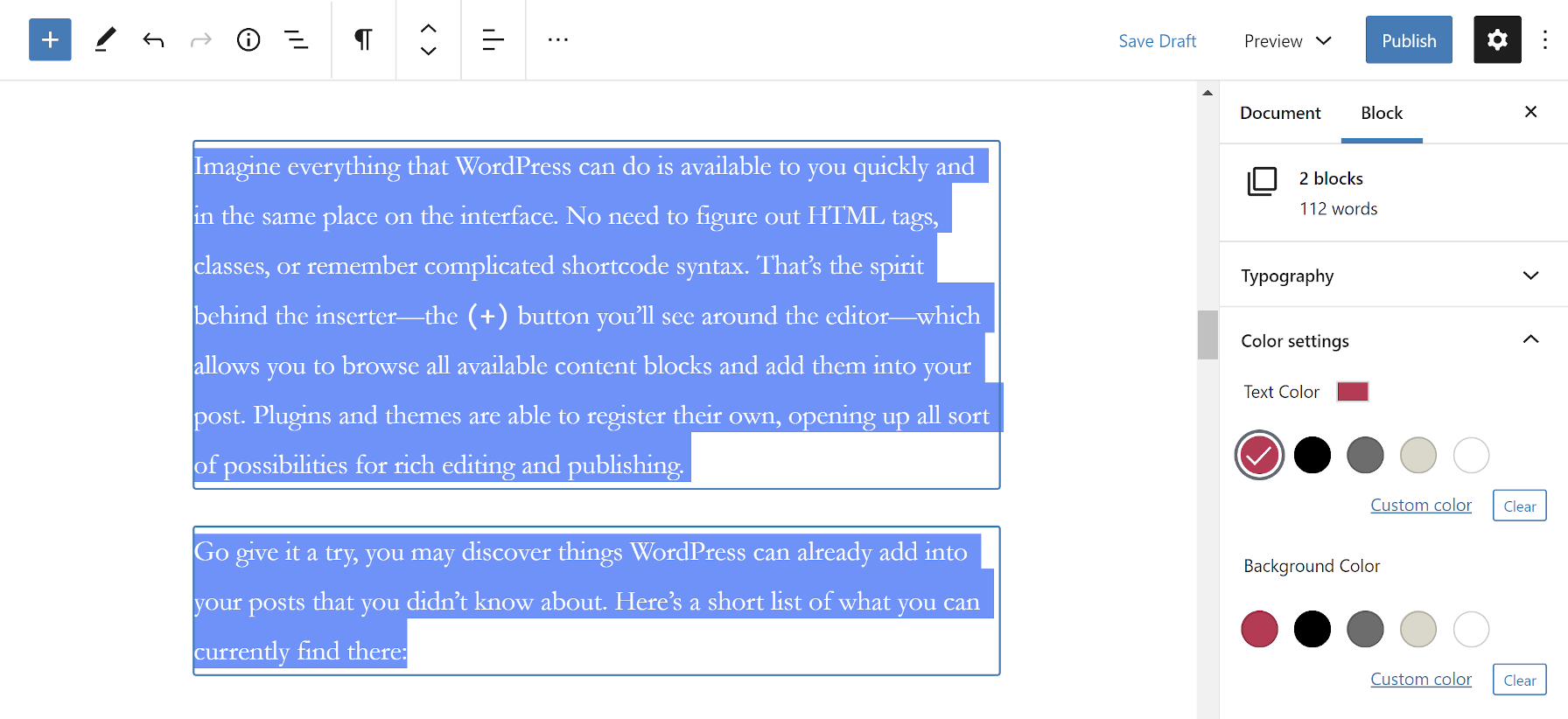
您是否曾经想更改多个段落的文本颜色? 也许您需要放大两个块的字体大小或您想要应用于多个块的大量其他自定义项? Gutenberg 8.4 允许最终用户一次编辑多个块的块选项。 唯一的限制是块必须是相同的类型,这是有道理的,因为每种块类型都有不同的选项。

过程很简单。 选择两个或更多块并通过块选项面板自定义所有选定的块。
过去,我有时会通过将多个块添加到组块并编辑其选项来解决这个缺失的功能。 该方法的限制是 Group 块仅支持自定义文本和背景颜色。 很高兴看到 Gutenberg 开发团队处理这个急需的功能。 它至少可以让我们中的一些人摆脱这种黑客攻击。
搜索和查找新块
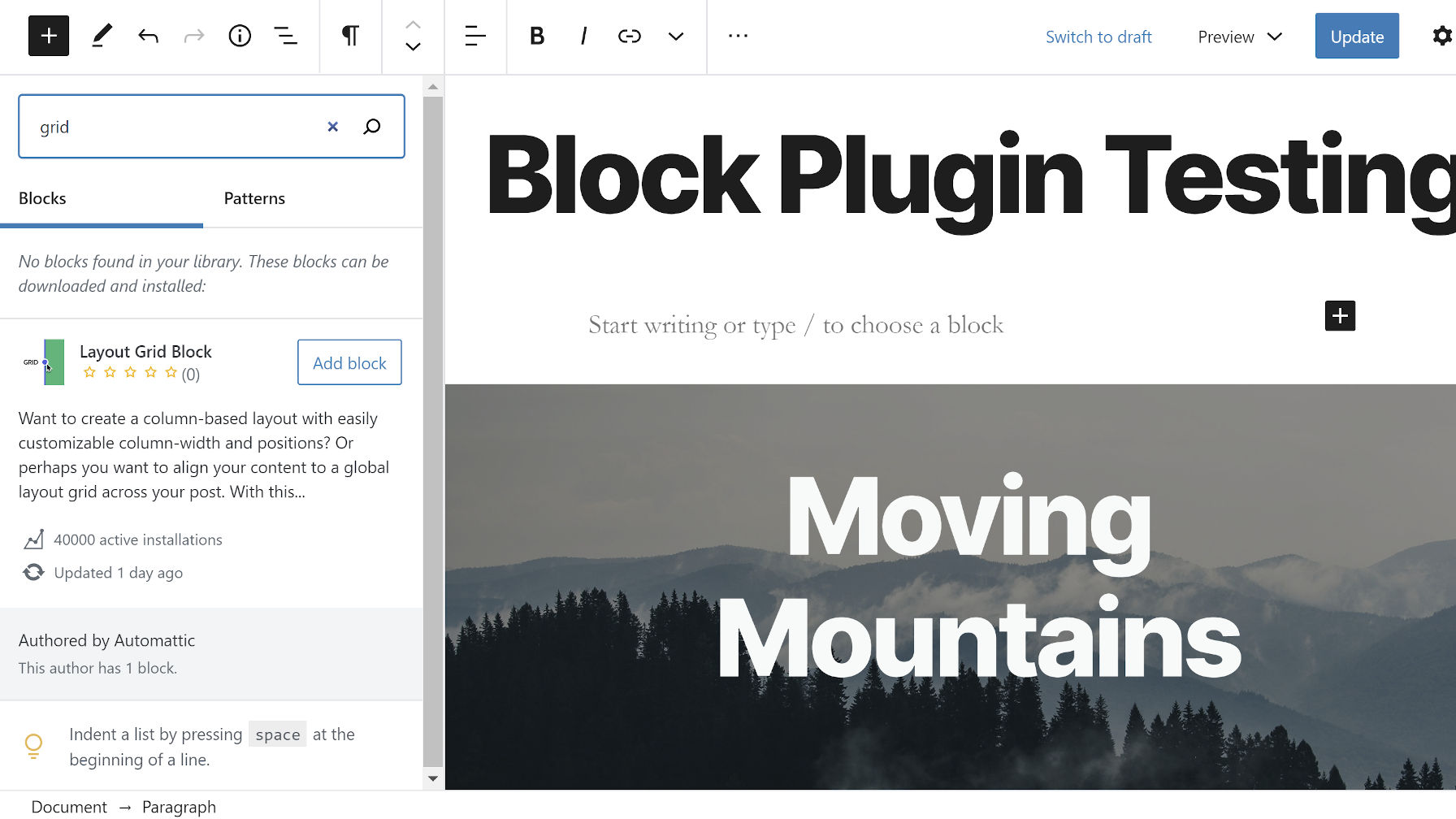
2019 年 9 月,Gutenberg 插件用户第一次看到了块目录搜索。 该实验性功能首次登陆 6.5 版,并承诺彻底改变块安装过程。 用户将能够从编辑屏幕从 WordPress 块目录无缝添加块。 无需保存当前帖子并转到插件屏幕。 只需搜索,添加一个块,然后继续写作。
现在,在近 20 个主要版本之后,该功能不再是实验性的。 它是插件的完全集成部分,预计将登陆 WordPress 5.5。 这意味着古腾堡用户是时候开始大量测试此功能并报告任何错误了。 这也意味着插件开发人员是时候加强他们的游戏并开始向目录提交更多单块插件了。
要使用新功能,用户只需要通过块插入器搜索块。 如果未安装,它将在 WordPress.org 上搜索该块。 如果找到一个,古腾堡将显示一个“添加块”按钮。 单击后,它将安装块插件并将块插入帖子编辑器。
在大多数情况下,它在我的测试中运行良好。 然而,它并非没有一些缺点。
我遇到的一个问题是块插件的 CSS 在不重新加载页面的情况下不会生效。 认为这可能是侥幸,我再次测试并遇到了同样的问题。 考虑到这是 Automattic 的 Layout Grid 块,它需要特定的 CSS 来对齐列,因此体验并不理想。 我的内容未按列对齐。
我也遇到了安装新块的问题,但 WordPress 没有识别出它可以插入到编辑器中。 在这种情况下再次单击“添加块”按钮时,我收到“目标文件夹已存在”消息。 只有在刷新页面后,我才能使用该块。
要使此功能成为核心,它需要是无缝的体验。 用户应该能够添加新块并即时使用它们。 至少在我的测试中,这个功能并不完全存在。 可能是我的环境。 也许我今天运气不太好,但看起来在成为黄金时段功能之前还有更多工作要做。
